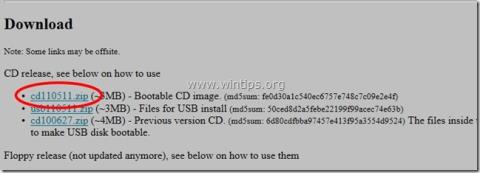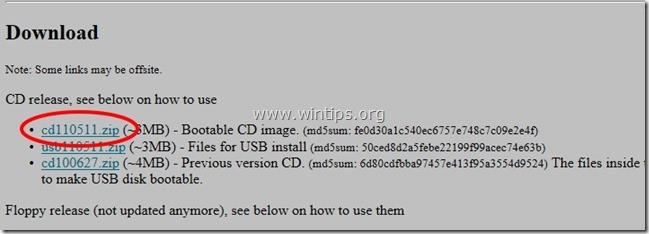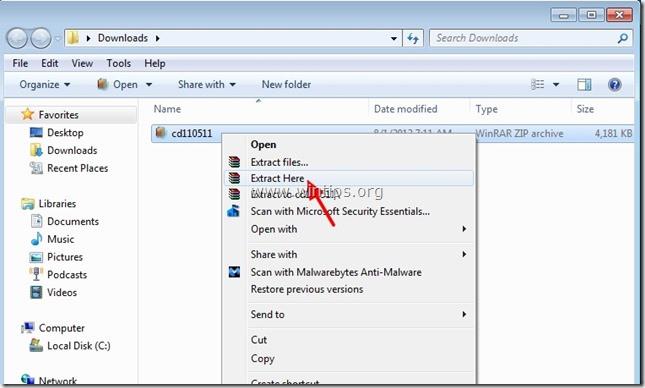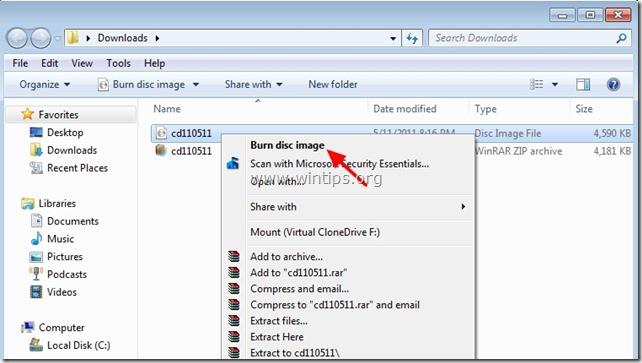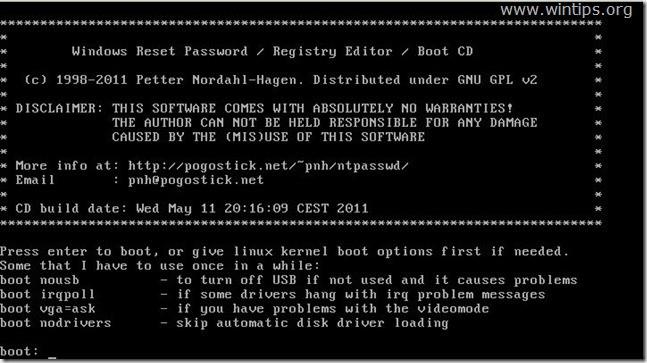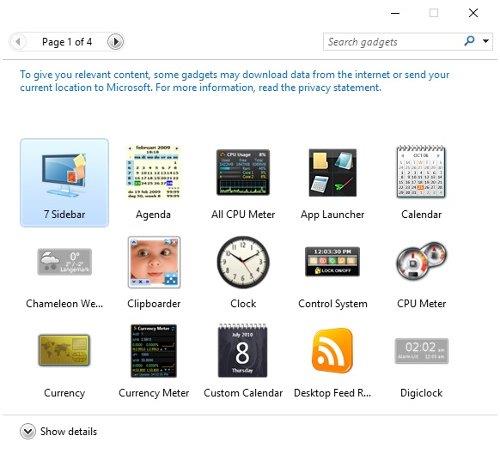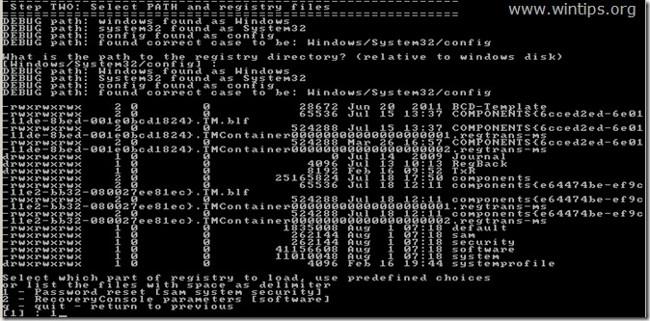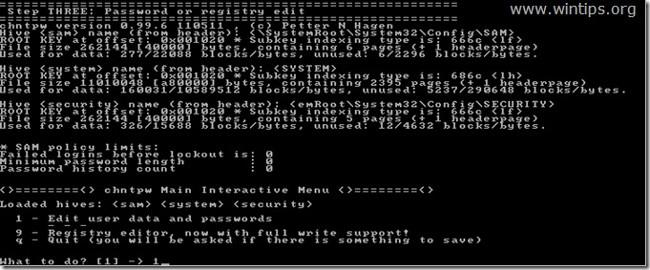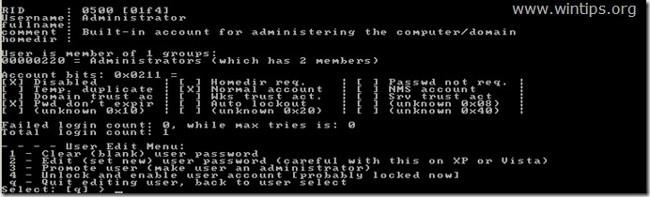Στο προηγούμενο άρθρο, το Wiki.SpaceDesktop σάς έδειξε πώς να ενεργοποιήσετε έναν κρυφό λογαριασμό διαχειριστή στο λειτουργικό σύστημα Windows χρησιμοποιώντας τη γραμμή εντολών . Στο παρακάτω άρθρο, το Wiki.SpaceDesktop θα σας καθοδηγήσει πώς να ενεργοποιήσετε τον λογαριασμό σας διαχειριστή ή να επαναφέρετε τον κωδικό πρόσβασης του λογαριασμού διαχειριστή χρησιμοποιώντας μεθόδους εκτός σύνδεσης.
σε περίπτωση:
- Εάν ξεχάσετε τον κωδικό πρόσβασης του λογαριασμού διαχειριστή.
- Ενεργοποίηση κρυφού λογαριασμού διαχειριστή.
- Παρέχετε δικαιώματα διαχειριστή στον λογαριασμό σας (προσθέστε τον λογαριασμό σας στην Ομάδα Διαχειριστή).
- Δεν είναι δυνατή η ενεργοποίηση του λογαριασμού διαχειριστή στο λειτουργικό σύστημα Windows.
Πώς να ενεργοποιήσετε τον λογαριασμό διαχειριστή ή να επαναφέρετε τον κωδικό πρόσβασης διαχειριστή ή να εκχωρήσετε δικαιώματα διαχειριστή στον λογαριασμό;
Βήμα 1: Κάντε λήψη του προγράμματος επεξεργασίας κωδικού πρόσβασης και μητρώου των Windows εκτός σύνδεσης (δισκέτα εκκίνησης) στον υπολογιστή σας και εγκαταστήστε
Κάντε λήψη του προγράμματος επεξεργασίας κωδικού πρόσβασης και μητρώου των Windows εκτός σύνδεσης (δισκέτα εκκίνησης) στον υπολογιστή σας και εγκαταστήστε το εδώ.
Κάντε κύλιση προς τα κάτω για να βρείτε την ενότητα Λήψη και, στη συνέχεια, κάντε κλικ για λήψη του αρχείου με το όνομα "cd110511.zip" .
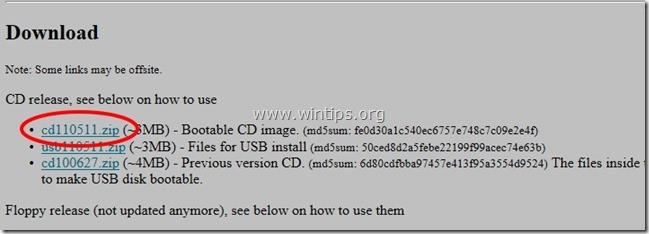
2. Αφού κάνετε λήψη του αρχείου cd110511.zip, εξαγάγετε το αρχείο .
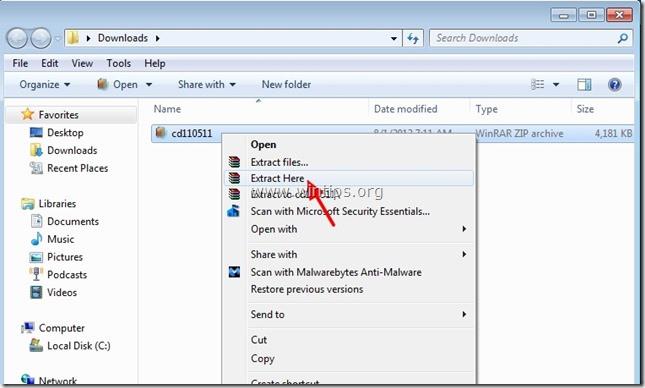
Βήμα 2: Εγγραφή αρχείου ISO cd110511 σε οπτικό δίσκο (οπτικός δίσκος)
1. Κάντε δεξί κλικ στο cd110511.iso , επιλέξτε Εγγραφή εικόνας δίσκου για εγγραφή του αρχείου σε CD.
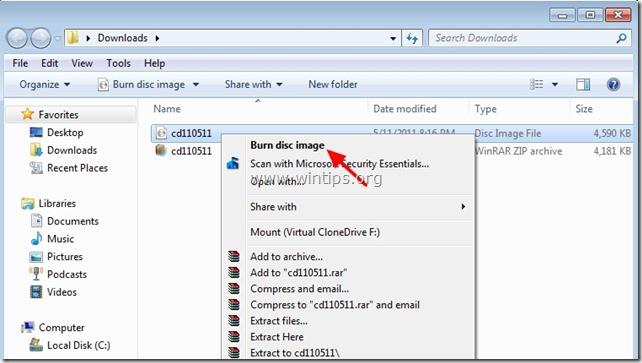
Βήμα 3: Εργαστείτε με το CD εκκίνησης του προγράμματος επεξεργασίας κωδικού πρόσβασης και μητρώου χωρίς σύνδεση
1. Εισαγάγετε το CD εκκίνησης του κωδικού πρόσβασης και του προγράμματος επεξεργασίας μητρώου εκτός σύνδεσης στη θήκη του CD.
2. Εκκινήστε τον υπολογιστή σας από το CD εκκίνησης.
Σημείωση :
Βεβαιωθείτε ότι η μονάδα CDROM είναι επιλεγμένη ως η πρώτη συσκευή εκκίνησης στο BIOS.
3. Στην πρώτη οθόνη, πατήστε Enter για να συνεχίσετε.
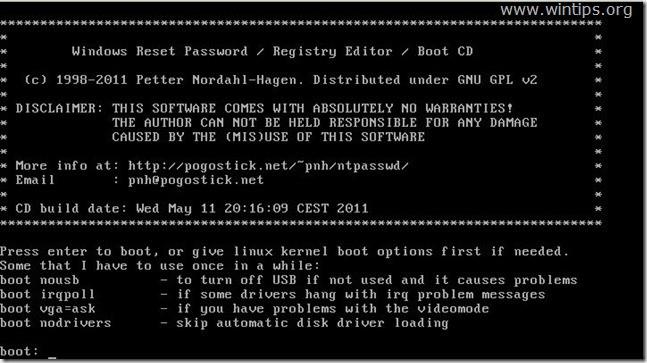
- Στο Βήμα ONE , επιλέξτε το διαμέρισμα (κατά αριθμό) όπου είναι εγκατεστημένα τα Windows (όπως το 2) και, στη συνέχεια, πατήστε Enter.
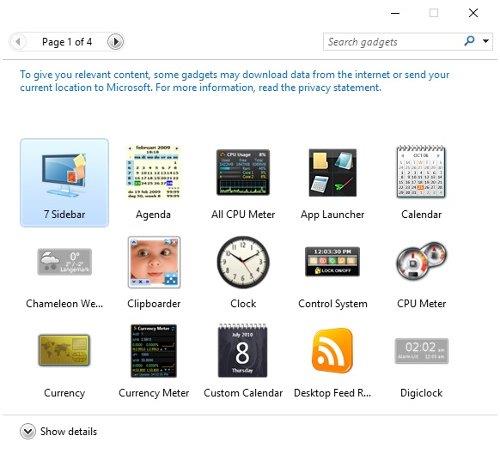
3α. Στην ενότητα Βήμα ΔΥΟ , πρέπει να καθορίσετε τη διαδρομή Μητρώου.

Αφήστε τη διαδρομή μητρώου που εντοπίστηκε (C:\Windows\System32\Config) και πατήστε Enter.
3β. Στην ερώτηση Επιλέξτε ποιο τμήμα του μητρώου θα φορτωθεί , πληκτρολογήστε 1 (επαναφορά κωδικού πρόσβασης) και πατήστε Enter.
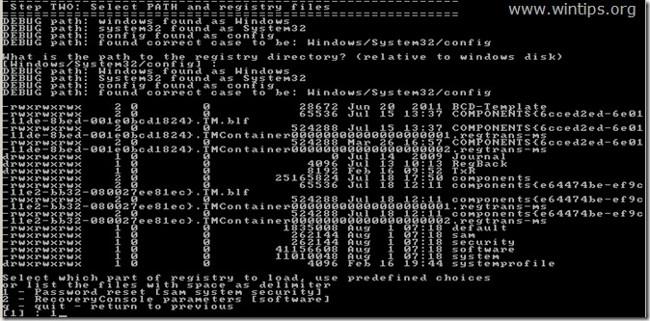
4. Στην ενότητα Βήμα ΤΡΙΤΟ , πληκτρολογήστε 1 (επεξεργασία δεδομένων χρήστη και κωδικό πρόσβασης) και πατήστε Enter.
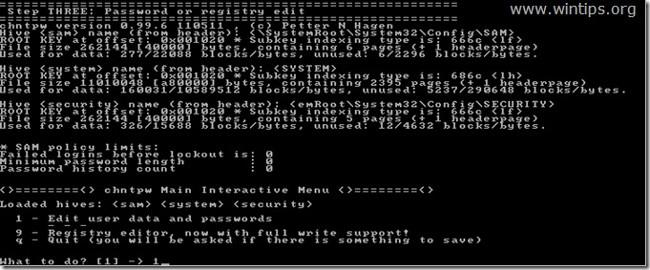
5. Στο επόμενο παράθυρο θα δείτε μια λίστα με όλους τους λογαριασμούς στον υπολογιστή σας. Εισαγάγετε το όνομα του λογαριασμού χρήστη που θέλετε να αλλάξετε (για παράδειγμα, Διαχειριστής) και πατήστε Enter .

6. Στο επόμενο παράθυρο, δώστε προσοχή και διαβάστε προσεκτικά τις διαθέσιμες επιλογές και πληκτρολογήστε τον ακριβή αριθμό σύμφωνα με το λειτουργικό σύστημα στο οποίο θέλετε να κάνετε αλλαγές και πατήστε Enter .
Επεξεργασία μενού χρήστη - Διαθέσιμες επιλογές:
Εισαγάγετε 1 : Εάν θέλετε να διαγράψετε (θέστε κενό) τον επιλεγμένο κωδικό πρόσβασης λογαριασμού χρήστη.
Εισαγάγετε 2 : Εάν θέλετε να ορίσετε νέο κωδικό πρόσβασης για τον λογαριασμό που επιλέγετε.
Εισαγάγετε 3 : Εάν θέλετε να ειδοποιήσετε την επιλογή των λογαριασμών που θα προστεθούν στην ομάδα διαχειριστών.
Enter 4 : Εάν θέλετε να ενεργοποιήσετε τον επιλεγμένο λογαριασμό ή να αποκρύψετε τον λογαριασμό διαχειριστή.
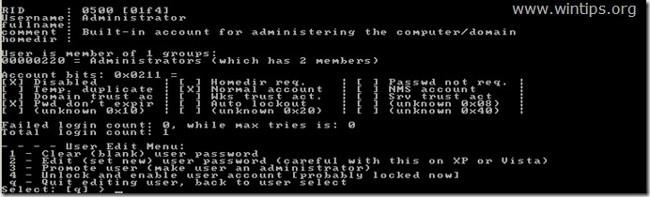
7. Αφού ολοκληρωθεί η διαδικασία, πληκτρολογήστε "!" (Shift + 1) και μετά πατήστε Enter για έξοδο από την επεξεργασία του επιλεγμένου λογαριασμού χρήστη.

8. Στο επόμενο παράθυρο, πληκτρολογήστε "q" για έξοδο από το βοηθητικό πρόγραμμα επεξεργασίας κωδικού πρόσβασης εκτός σύνδεσης.
9. Στην ερώτηση Σχετικά με την εγγραφή αρχείων (ων) πίσω, πληκτρολογήστε Y (ναι) και πατήστε Enter.

10. Ας υποθέσουμε ότι εάν η διαδικασία αποτύχει και θέλετε να την επαναλάβετε, πληκτρολογήστε "n" και μετά πατήστε Enter .
11. Πατήστε το συνδυασμό πλήκτρων Ctrl + Alt + Del για επανεκκίνηση του υπολογιστή σας.
- Αφαιρέστε τη μονάδα CD εκκίνησης από τη θήκη CD/DVD του υπολογιστή σας και εκκινήστε από τα Windows.
Από εδώ και στο εξής θα βλέπετε τον λογαριασμό διαχειριστή να εμφανίζεται στην οθόνη Σύνδεση.
Σημείωση για χρήστες Windows 8:
Εάν δεν βλέπετε τον λογαριασμό διαχειριστή στην οθόνη Σύνδεση για να συνδεθείτε στα Windows, στην επάνω δεξιά γωνία, κάντε κλικ στο όνομα του λογαριασμού σας. Ένα νέο μενού θα εμφανιστεί στην οθόνη, όπου επιλέγετε Έξοδος για να αποσυνδεθείτε από τον τρέχοντα λογαριασμό χρήστη σας και να συνδεθείτε στον λογαριασμό διαχειριστή ή κάντε κλικ στο Διαχειριστής για εναλλαγή λογαριασμών.

Ανατρέξτε σε μερικά ακόμη άρθρα παρακάτω:
Καλή τύχη!